vscode支持预览的主流cad文件格式中,最稳定的是dxf格式,因其开放性而被广泛支持;dwg格式支持有限,取决于扩展对特定版本的解析能力或依赖外部转换服务;其他如dgn、step、iges等格式基本无法直接预览。1. 安装“dxf viewer”等扩展是实现预览的第一步;2. 打开.dxf文件时,vscode会自动提示或可通过右键“open with...”选择扩展预览;3. 预览通常在侧边栏或新面板中进行,支持缩放、平移和部分扩展的图层控制;4. 设置文件默认关联可提升效率;5. 大型图纸需注意性能问题,必要时关闭其他标签或切换至专业软件。vscode的优势在于轻量、集成度高,适合快速查看图纸,尤其适用于开发者在编码时对照设计图;其局限在于无法编辑、复杂dwg兼容性差、三维或高级特性支持弱,仅适合作为“查看工具”而非专业cad替代方案。
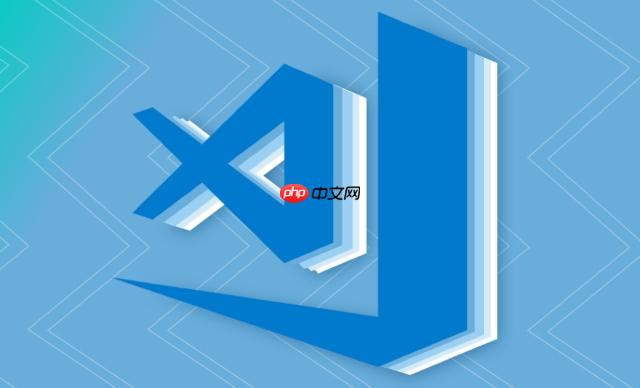
在VSCode里预览CAD图纸,核心思路就是借助强大的扩展生态。你通常会安装一个专门的CAD或DXF/DWG文件查看器扩展,它能直接在VSode的界面里渲染这些工程图纸,省去了额外打开专业软件的麻烦。

在VSCode里实现CAD图纸预览,首先你需要做的就是找到并安装一个合适的扩展。打开VSCode,点击左侧的扩展图标(或者快捷键Ctrl+Shift+X),然后在搜索框里输入“DXF Viewer”、“CAD Viewer”或“DWG Preview”之类的关键词。你会看到一些结果,比如“DXF Viewer”或者一些更通用的“Drawing Viewer”扩展。选择一个评价较好、更新活跃的安装。
安装完成后,当你打开一个
.dxf
.dwg
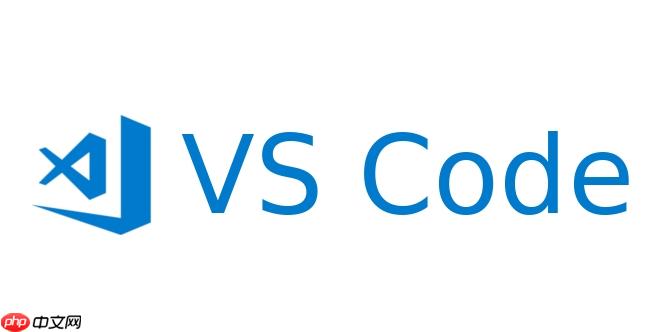
谈到VSCode对CAD文件格式的支持,我们得区分一下“理想”和“现实”。理论上,通过不同的扩展,VSCode可以尝试预览多种格式,但最稳定、最常见的还是对DXF(Drawing Exchange Format)的支持。DXF是Autodesk为了方便不同CAD软件之间数据交换而推出的一种开放格式,它的结构相对公开,因此很多第三方工具和扩展都能比较好地解析它。
而DWG(Drawing)文件,作为AutoCAD的原生格式,其内部结构是专有的,并且版本众多,每次AutoCAD更新都可能导致DWG格式的变化。这使得第三方扩展直接、完美地解析DWG文件变得非常困难。有些VSCode扩展声称支持DWG,它们通常是通过几种方式实现:一种可能是内置了对特定DWG版本的解析能力,但可能不兼容所有版本或复杂特性;另一种更常见的方式是,它可能在后台调用了某些开源库或者依赖于在线服务进行转换和渲染。所以,如果你主要处理DXF文件,VSCode的体验会好很多;如果是DWG,则需要看扩展的具体能力和兼容性,有时可能只支持较旧或简单的DWG文件。其他如DGN(MicroStation)、STEP、IGES等三维或特定领域的格式,VSCode的预览能力就更有限了,通常需要专门的查看器。
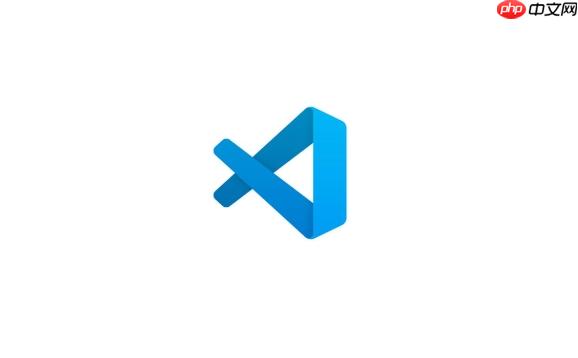
用VSCode看工程图,虽然功能不如专业软件,但一些小技巧能极大提升你的效率和体验。
首先,文件关联与默认打开。如果你经常看DXF文件,可以设置VSCode为DXF文件的默认打开程序,或者确保相关扩展已设置为默认预览。这样,双击文件就能直接在VSCode里看到图。
其次,利用VSCode的侧边栏。很多CAD预览扩展会将图纸预览放在侧边栏,这非常方便。你可以一边看代码或项目文件,一边快速切换到图纸预览,进行对照。比如,你在看一个产品模型的三维数据,同时旁边就是对应的二维工程图,这种多窗口协同的体验很棒。
再来,掌握基本的导航快捷键。虽然每个扩展可能不同,但通常都有缩放(鼠标滚轮)、平移(按住鼠标中键或右键拖动)、全屏显示(Fit to View)等功能。熟悉这些能让你快速定位到图纸的特定区域。对于大型图纸,这些操作的流畅性直接决定了你的心情。
还有,图层管理。一些高级点的预览扩展会提供图层列表,你可以选择性地显示或隐藏某些图层。这在分析复杂图纸时非常有用,比如只想看尺寸标注层,或者只看结构层,能大大减少视觉干扰。
最后,性能考量。面对特别大的CAD文件,VSCode的预览可能会显得有些吃力,加载缓慢甚至卡顿。这时,你可以尝试关闭其他不必要的VSCode窗口或标签页,或者检查你的扩展设置,看是否有低质量渲染模式可选。如果文件真的巨大且复杂,那可能还是得请出专业的CAD软件。
VSCode作为CAD图纸查看工具,它最大的优势就是轻量级和集成性。你不需要启动一个庞大且耗费资源的专业CAD软件,就能快速打开并预览图纸。这对于程序员、项目经理或者任何需要偶尔查看图纸而非编辑的人来说,是极大的便利。它完美融入了你的开发环境,你可以在代码旁边直接查看相关的设计图纸,这种上下文切换的成本几乎为零。此外,VSCode的扩展生态是开放且活跃的,很多扩展是免费的,这降低了使用门槛。
然而,它的局限性也显而易见。VSCode终究不是一个专业的CAD设计软件。它不具备任何编辑功能,你不能修改图纸、添加标注或进行任何设计操作。对于复杂的DWG文件,特别是那些包含自定义对象、外部参照(XRef)、三维模型或特定渲染效果的图纸,VSCode的预览扩展很可能无法完美呈现,甚至可能出现渲染错误或缺失内容。它的性能也受限于扩展的实现和VSCode本身的能力,对于动辄几十上百兆的复杂图纸,加载速度和操作流畅度远不及专业软件。
所以,把VSCode定位为一个“快速查看器”是比较准确的。它适合在日常开发或项目管理中,快速浏览、核对图纸内容,确认一些基本信息。但如果你的工作需要深入分析图纸细节、进行测量、标注、编辑,或者处理非常复杂的工程图,那么专业的CAD软件依然是不可替代的选择。VSCode提供的是一种“随手可得”的便利,而非“专业可靠”的解决方案。
以上就是VSCode如何通过扩展实现CAD图纸预览 VSCode工程图纸查看器的使用技巧的详细内容,更多请关注php中文网其它相关文章!

每个人都需要一台速度更快、更稳定的 PC。随着时间的推移,垃圾文件、旧注册表数据和不必要的后台进程会占用资源并降低性能。幸运的是,许多工具可以让 Windows 保持平稳运行。




Copyright 2014-2025 https://www.php.cn/ All Rights Reserved | php.cn | 湘ICP备2023035733号